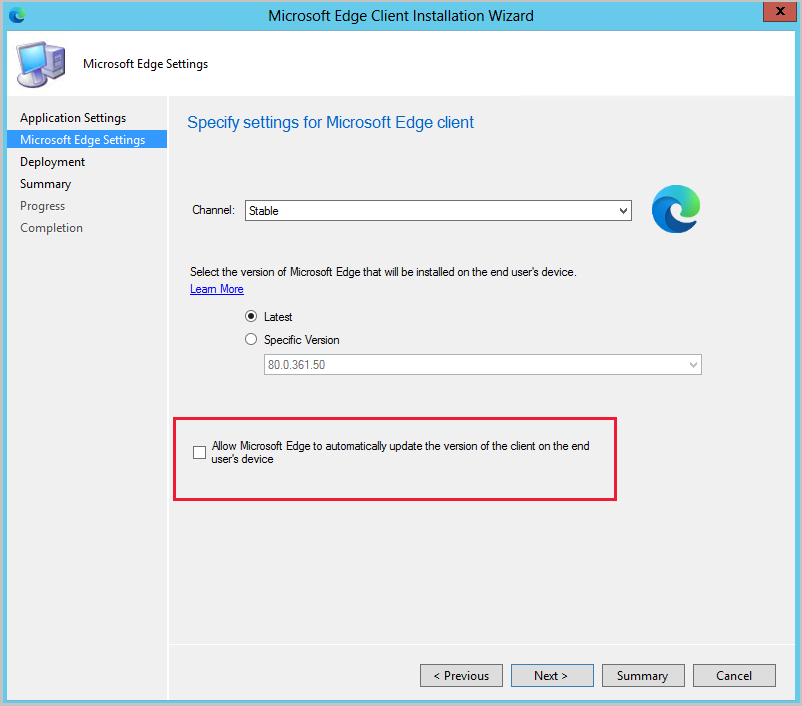Microsoft Edge 관리
적용 대상: Configuration Manager(현재 분기)
새로운 Microsoft Edge는 비즈니스에 사용할 준비가 되어 있습니다. Microsoft Edge 버전 77 이상을 사용자에게 배포할 수 있습니다. PowerShell 스크립트는 선택한 Microsoft Edge 빌드를 설치하는 데 사용됩니다. 또한 스크립트는 Configuration Manager 사용하여 관리할 수 있도록 Microsoft Edge에 대한 자동 업데이트를 해제합니다.
Microsoft Edge 배포
관리자는 배포할 Microsoft Edge 클라이언트 버전과 함께 베타, 개발 또는 안정 채널을 선택할 수 있습니다. 각 릴리스에는 고객 및 커뮤니티의 학습 및 개선 사항이 통합되어 있습니다. 자세한 내용은 Microsoft Edge 릴리스 일정을 참조하세요.
배포를 위한 필수 구성 요소
Microsoft Edge 배포를 대상으로 하는 클라이언트의 경우:
PowerShell 실행 정책을 제한으로 설정할 수 없습니다.
- 설치를 수행하기 위해 PowerShell이 실행됩니다.
Microsoft Edge 설치 관리자, 테넌트 연결을 위한 공격 표면 감소 규칙 엔진 및 CMPivot은 현재 Microsoft 코드 서명 PCA 2011 인증서로 서명됩니다. PowerShell 실행 정책을 AllSigned로 설정한 경우 디바이스가 이 서명 인증서를 신뢰하는지 확인해야 합니다. Configuration Manager 콘솔을 설치한 컴퓨터에서 인증서를 내보낼 수 있습니다. 에서
"C:\Program Files (x86)\Microsoft Endpoint Manager\AdminConsole\bin\CMPivot.exe"인증서를 보고 인증 경로에서 코드 서명 인증서를 내보냅니다. 그런 다음 관리되는 디바이스에 있는 컴퓨터의 신뢰할 수 있는 게시자 저장소로 가져옵니다. 다음 블로그의 프로세스를 사용할 수 있지만 인증 경로에서 코드 서명 인증서를 내보내야 합니다. Intune 사용하여 신뢰할 수 있는 게시자에 인증서 추가.
Configuration Manager 콘솔을 실행하는 디바이스는 Microsoft Edge를 배포하기 위해 다음 엔드포인트에 액세스해야 합니다.
| 위치 | 사용 |
|---|---|
https://aka.ms/cmedgeapi |
Microsoft Edge 릴리스에 대한 정보 |
https://edgeupdates.microsoft.com/api/products?view=enterprise |
Microsoft Edge 릴리스에 대한 정보 |
http://dl.delivery.mp.microsoft.com |
Microsoft Edge 릴리스에 대한 콘텐츠 |
Microsoft Edge 업데이트 정책 확인
버전 2002부터 자동 업데이트를 사용하지 않도록 설정하는 대신 자동 업데이트를 받도록 설정된 Microsoft Edge 애플리케이션을 만들 수 있습니다. 이 변경을 통해 Configuration Manager 사용하여 Microsoft Edge에 대한 업데이트를 관리하거나 Microsoft Edge가 자동으로 업데이트되도록 선택할 수 있습니다. 애플리케이션을 만들 때 Microsoft Edge 허용을 선택하여 Microsoft Edge 설정 페이지의 최종 사용자 디바이스에서 클라이언트 버전을 자동으로 업데이트합니다. 이전에 그룹 정책 사용하여 이 동작을 변경한 경우 그룹 정책 Microsoft Edge를 설치하는 동안 Configuration Manager 설정을 덮어씁 수 있습니다. 자세한 내용은 Microsoft Edge 업데이트 정책을 참조하세요.
배포 만들기
기본 제공 애플리케이션 환경을 사용하여 Microsoft Edge 애플리케이션을 만들어 Microsoft Edge를 보다 쉽게 관리할 수 있습니다.
콘솔의 소프트웨어 라이브러리에는 Microsoft Edge 관리라는 새 노드가 있습니다.
리본 메뉴에서 혹은 Microsoft Edge 관리 노드를 마우스 오른쪽 단추로 클릭하여 Microsoft Edge 응용 프로그램 만들기를 선택합니다.
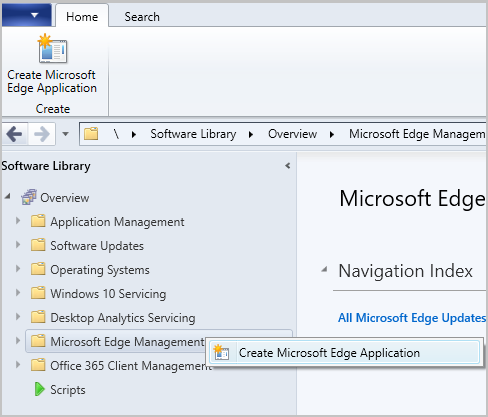
마법사의 응용 프로그램 설정 페이지에서 앱의 콘텐츠에 대한 이름, 설명 및 위치를 지정합니다. 지정하는 콘텐츠 위치 폴더가 비어 있는지 확인합니다.
Microsoft Edge 설정 페이지에서 다음을 선택합니다.
- 배포할 채널
- 배포할 버전
- Microsoft Edge가 최종 사용자의 장치에서 클라이언트 버전을 자동으로 업데이트하도록 허용하려면(버전 2002에 추가됨) 다음을 수행합니다.
배포 페이지에서 응용 프로그램을 배포할 것인지 결정합니다. 예를 선택하면 응용 프로그램에 대한 배포 설정을 지정할 수 있습니다. 배포 설정에 대한 자세한 내용은 응용 프로그램 배포를 참조하세요.
클라이언트 장치의 소프트웨어 센터에서 사용자는 응용 프로그램을 보고 설치할 수 있습니다.
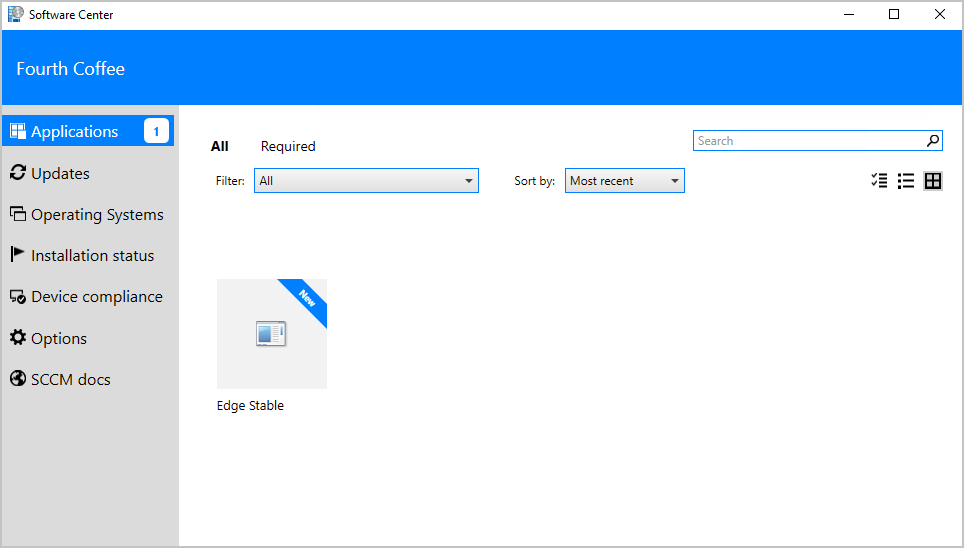
배포를 위한 로그 파일
| 위치 | 로그 | 사용 |
|---|---|---|
| 사이트 서버 | SMSProv.log | 앱 또는 배포 만들기가 실패하는 경우 세부 정보를 표시합니다. |
| 상황에 따라 다름 | PatchDownloader.log | 콘텐츠 다운로드가 실패하는 경우 세부 정보를 표시합니다. |
| 클라이언트 | AppEnforce.log | 설치 정보 표시 |
Microsoft Edge 업데이트
모든 Microsoft Edge 업데이트 노드는 Microsoft Edge 관리 아래에 있습니다. 이 노드는 모든 Microsoft Edge 채널에 대한 업데이트를 관리하는 데 도움이 됩니다.
Microsoft Edge에 대한 업데이트를 받으려면 동기화를 위해 업데이트 분류 및 Microsoft Edge 제품이 선택되어 있는지 확인합니다.
소프트웨어 라이브러리 작업 영역에서 Microsoft Edge 관리를 확장하고 모든 Microsoft Edge 업데이트 노드를 클릭합니다.
필요한 경우 리본에서 소프트웨어 업데이트 동기화를 클릭하여 동기화를 시작합니다. 자세한 내용은 소프트웨어 업데이트 동기화를 참조하세요.
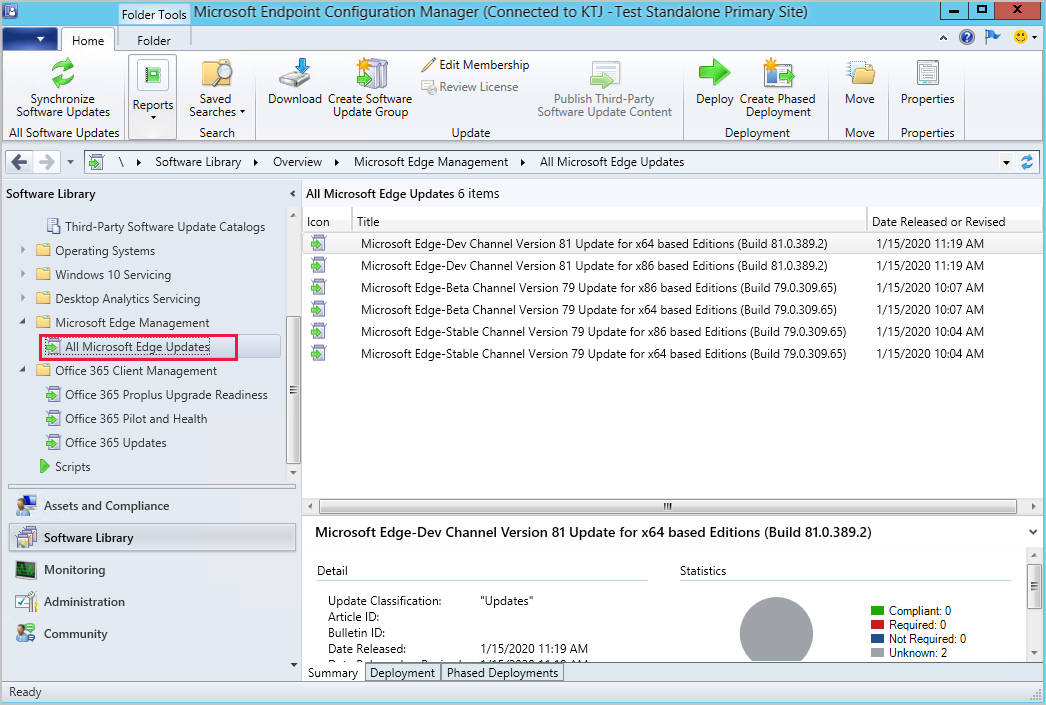
자동 배포 규칙에 추가하는 등 다른 업데이트와 같은 Microsoft Edge 업데이트를 관리하고 배포합니다. 모든 Microsoft Edge 업데이트 노드에서 수행할 수 있는 일반적인 업데이트 작업 중 일부는 다음과 같습니다.
에지 관리 대시보드 Microsoft
Configuration Manager 2002에서 시작하여 Microsoft Edge 관리 대시보드는 Microsoft Edge 및 기타 브라우저의 사용에 대한 정보를 제공합니다. 이 대시보드에서 다음을 수행할 수 있습니다.
- 몇 개의 장치에 Microsoft Edge가 설치되어 있는지 확인
- 여러 버전의 Microsoft Edge가 설치된 클라이언트 수를 확인합니다.
- 이 차트에는 카나리아 채널이 포함되지 않습니다.
- 여러 장치에 설치된 브라우저 보기
- 디바이스별 기본 설정 브라우저 보기
- 현재 2002 릴리스에서는 이 차트가 비어 있습니다.
대시보드의 필수 구성 요소
Configuration Manager 버전 2203 이상의 경우 WebView2 콘솔 확장을 설치해야 합니다. 필요한 경우 콘솔의 오른쪽 위 모서리에 있는 알림 벨을 선택하여 확장을 설치합니다.
Microsoft Edge 관리 대시보드에 대해 아래 하드웨어 인벤토리 클래스에서 다음 속성을 사용하도록 설정합니다.
설치된 소프트웨어 - Asset Intelligence(SMS_InstalledSoftware)
- 소프트웨어 코드
- Product Name
- Product Version
기본 브라우저(SMS_DefaultBrowser)
- 브라우저 프로그램 ID
브라우저 사용량(SMS_BrowserUsage)
- BrowserName
- UsagePercentage
대시보드 보기
소프트웨어 라이브러리 작업 영역에서 Microsoft Edge 관리를 클릭하여 대시보드를 확인합니다. 찾아보기를 클릭하고 다른 컬렉션을 선택하여 그래프 데이터의 컬렉션을 변경합니다. 기본적으로 5개의 가장 큰 컬렉션은 드롭다운 목록에 있습니다. 목록에 없는 컬렉션을 선택하면 새로 선택한 컬렉션이 드롭다운 목록의 맨 아래 자리를 차지합니다.
팁
Configuration Manager 대한 Power BI 샘플 보고서에는 Edge 상태라는 보고서가 포함되어 있습니다. 이 보고서는 Edge 배포 모니터링에도 도움이 될 수 있습니다.
알려진 문제
하드웨어 인벤토리가 처리되지 않을 수 있음
디바이스의 하드웨어 인벤토리를 처리하지 못할 수 있습니다. Dataldr.log 파일에 아래와 유사한 오류가 표시될 수 있습니다.
Begin transaction: Machine=<machine>
*** [23000][2627][Microsoft][SQL Server Native Client 11.0][SQL Server]Violation of PRIMARY KEY constraint 'BROWSER_USAGE_HIST_PK'. Cannot insert duplicate key in object 'dbo.BROWSER_USAGE_HIST'. The duplicate key value is (XXXX, Y). : dbo.dBROWSER_USAGE_DATA
ERROR - SQL Error in
ERROR - is NOT retyrable.
Rollback transaction: XXXX
완화: 이 문제를 해결하려면 브라우저 사용량(SMS_BrowerUsage) 하드웨어 인벤토리 클래스의 컬렉션을 비활성화합니다.